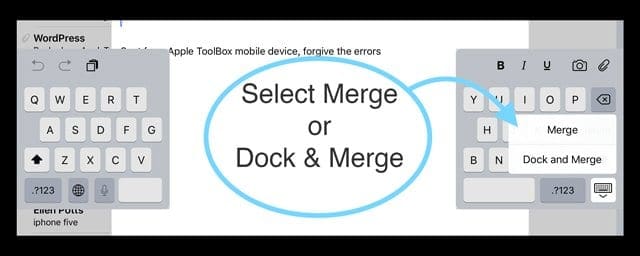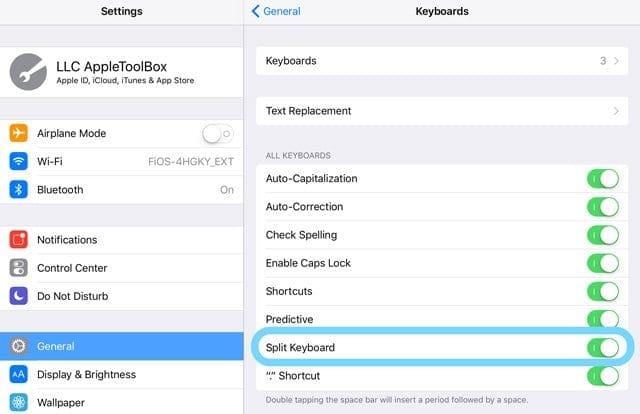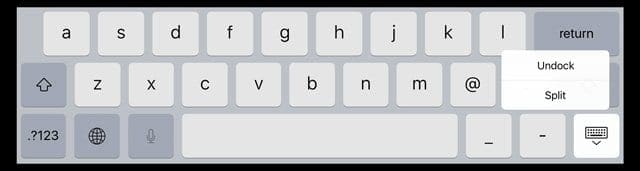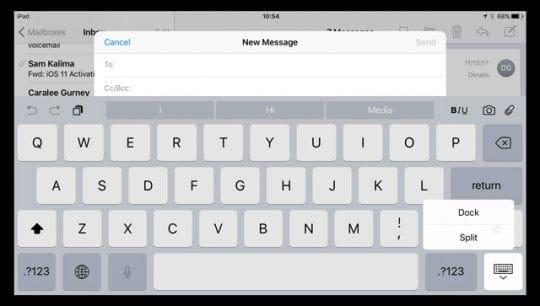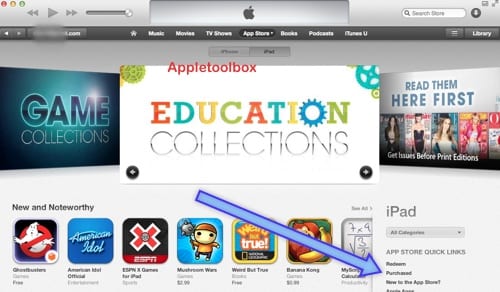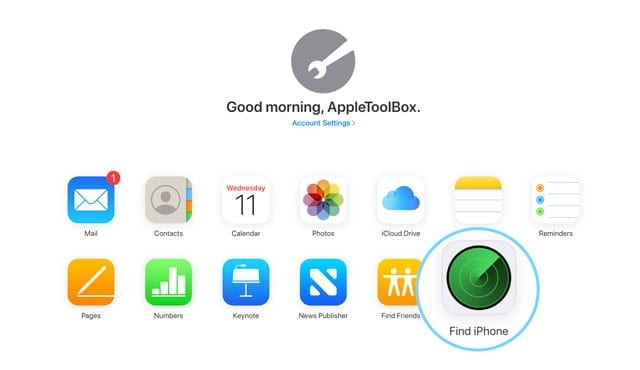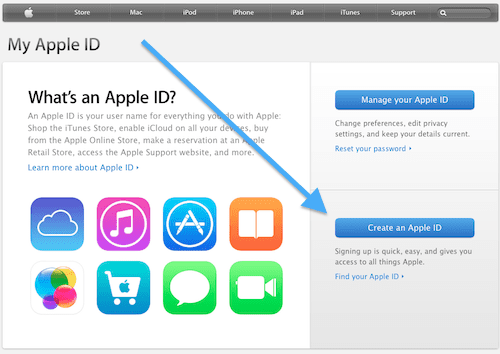Как исправить клавиатуру iPad, которая разделена пополам
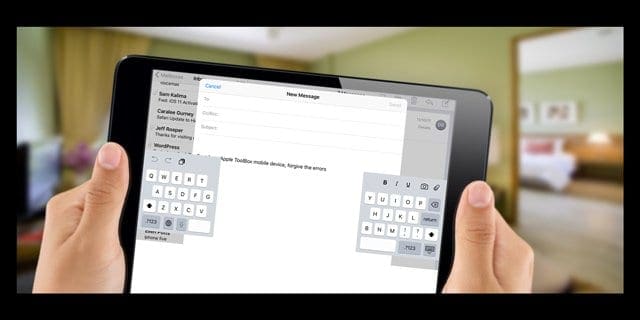
Хорошая новость в том, что это относительно легко исправить. И есть несколько подходов, которые работают.
Итак, приступим!
Кнопка клавиатуры – это клавиша в правом нижнем углу (значок выглядит как маленькая клавиатура из точек и линий) ![]()
Исправления для клавиатуры iPad, разделенной пополам
- Соедините оба конца пальцами и перетащите две клавиатуры друг к другу.
- Удерживайте кнопку клавиатуры в течение секунды или двух и выберите Объединить.

- Положите два пальца на клавишу пробела и сведите пальцы вместе
- Визит Настройки> Общие> Клавиатуры> Разделенная клавиатура> Отключить
- Отключение этого параметра предотвращает повторение этого конкретного

- Отключение этого параметра предотвращает повторение этого конкретного
Разделенная клавиатура отображается посередине экрана?
Иногда разделенная клавиатура находится не в обычном нижнем углу экрана, а где-то посередине или вверху экрана. Чтобы вернуть экран в нижнюю часть, нажмите и удерживайте значок клавиатуры и перетащите клавиатуру вниз на обычную док-станцию (или в любое другое место, которое вы предпочитаете).
Перемещение и объединение разделенной клавиатуры
- Чтобы объединить разделенную клавиатуру и переместить ее обратно в нижнюю часть экрана, коснитесь и удерживайте значок клавиатуры, пока не увидите всплывающее меню, затем коснитесь Dock and Merge.
Кому нужна разделенная клавиатура на iPad?
Вы не поверите, но многим нравится разделенная клавиатура iPad! В ландшафтном режиме разделенная клавиатура позволяет легко и удобно использовать большие пальцы для доступа ко всем клавишам! Так что печатайте большими пальцами!
Разделение клавиатуры iPad
- Откройте любое приложение, например электронную почту или заметки, и коснитесь текстового поля.
- Нажмите и удерживайте значок клавиатуры в правом нижнем углу клавиатуры.
- Нажимайте, пока не увидите всплывающее меню, и коснитесь Разделить
- Разделенная клавиатура недоступна на 12,9-дюймовых моделях iPad Pro.

- Разделенная клавиатура недоступна на 12,9-дюймовых моделях iPad Pro.
Переместите клавиатуру iPad в другое место
Во-первых, отключите экранную клавиатуру iPad.
- Нажмите и удерживайте значок клавиатуры в правом нижнем углу.
- Нажимайте, пока не увидите всплывающее меню, затем коснитесь «Отстыковать».
Затем переместите экранную клавиатуру iPad.
- Нажмите и удерживайте значок клавиатуры и перетащите клавиатуру в желаемое место на экране.
- Легким прикосновением и немедленно переместитесь на новое место
Чтобы это сработало, вам нужно только слегка нажать и удерживать значок клавиатуры, а затем сразу переместить его. Вы не должны видеть всплывающее меню для Dock / Undock, Merge / Split. Если вы видите это всплывающее меню, попробуйте слегка прикоснуться к нему и быстро перейти в новое положение.
Вернуть клавиатуру в док
- Чтобы переместить всю клавиатуру обратно в нижнюю часть экрана, нажмите и удерживайте значок клавиатуры и коснитесь Dock.

- Чтобы объединить разделенную клавиатуру и переместить ее обратно в нижнюю часть экрана, коснитесь и удерживайте значок клавиатуры, проведите пальцем вверх по всплывающему меню и коснитесь Dock and Merge
А как насчет айфонов? Какие есть варианты клавиатуры?
В настоящее время iPhone не поддерживает разделенную клавиатуру, и вы также не можете перемещать положение клавиатуры на экране. Однако, если вы используете iOS 11 и выше, есть возможность использовать клавиатуру для одной руки для левой или правой руки. Клавиатуры для работы одной рукой упрощают набор текста на iPhone, используя всего лишь один набор пальцев! К сожалению, одноручные клавиатуры пока недоступны на iPhone 5 или ниже, моделях SE, всех iPad или iPod Touch.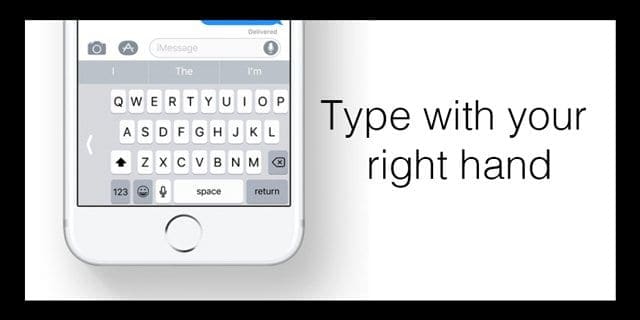
Как использовать одноручную клавиатуру на iPhone
- Откройте приложение, в котором есть текстовый ввод
- Нажмите и удерживайте значок глобуса или смайлика на клавиатуре.
- Коснитесь левого или правого значка одноручной клавиатуры, чтобы изменить
- Чтобы вернуться к настройкам клавиатуры по умолчанию:
- Коснитесь белой стрелки рядом с клавиатурой
- Или нажмите глобус или смайлик и выберите центральную клавиатуру
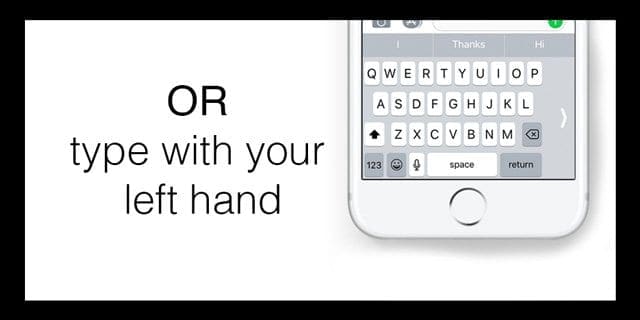
Измените настройки клавиатуры по умолчанию
Вы также можете включить набор одной рукой из Настройки> Общие> Клавиатуры> Одноручная клавиатура.
Если одноручная клавиатура не работает, проверьте, установлен ли на вашем дисплее режим увеличения вместо стандартного. Чтобы проверить, перейдите в Настройки> Дисплей и яркость> Масштаб дисплея.